Comment extraire les contacts du groupe WhatsApp: Guide détaillé
Trucs Et Astuces Android / / August 04, 2021
Annonces
Dans ce guide, nous vous montrerons les étapes pour extraire les contacts de votre groupe WhatsApp. Ce service de messagerie instantanée a beaucoup évolué ces dernières années. De plus en plus d'utilisateurs intègrent également ses services dans leur vie professionnelle. À cet égard, la possibilité de créer des groupes et d'ajouter jusqu'à 256 membres aide certainement beaucoup. Bien qu'il existe d'autres applications qui vous permettent d'ajouter beaucoup plus de participants, mais étant donné que WhatsApp a une audience beaucoup plus large, c'est le support de choix pour beaucoup.
En parlant de cela, il peut y avoir des cas où vous pourriez avoir besoin d'obtenir une liste de tous les membres d'un groupe particulier. La réalisation manuelle de cette tâche prendrait littéralement beaucoup de temps. Et si vous faites partie de deux ou plusieurs groupes, les efforts se multiplient davantage. Eh bien, dans ce cas, la solution de contournement que nous avons partagée dans ce guide vous sera utile. Vous trouverez ci-dessous les étapes pour extraire les contacts de votre groupe WhatsApp et les enregistrer au format HTML pour un accès plus facile ou les exporter au format CSV si vous préférez traiter dans Excel.

Comment extraire les contacts du groupe WhatsApp
Il existe deux méthodes différentes pour effectuer la tâche susmentionnée. Le premier est un ajustement du navigateur tandis que la deuxième méthode utilise une extension tierce. En ce qui concerne l'ancienne méthode, elle nécessite un peu d'effort supplémentaire, mais elle est plus sûre. Cette dernière méthode est relativement plus simple. Cependant, tous les utilisateurs ne sont pas à l'aise avec l'utilisation d'une extension tierce pour les discussions et les numéros de contact WhatsApp. Eh bien, nous avons partagé ces deux méthodes pour extraire les contacts du groupe WhatsApp, vous pouvez vous référer à celle qui répond à vos besoins.
Annonces
MÉTHODE 1: via le navigateur
- Lancez WhatsApp sur votre appareil, appuyez sur l'icône de débordement située en haut à droite et sélectionnez WhatsApp Web.
- Sur votre PC, ouvrez le Site Web WhatsApp et scannez le code QR via votre appareil qui apparaît sur votre PC.
- Une fois l'application ouverte sur votre navigateur, accédez au groupe de discussion souhaité.
- Maintenant, faites un clic droit sur la région où les noms des membres du groupe sont écrits (c'est-à-dire juste en dessous du nom du groupe) et sélectionnez Inspecter ou Inspecter l'élément (en fonction de votre navigateur).
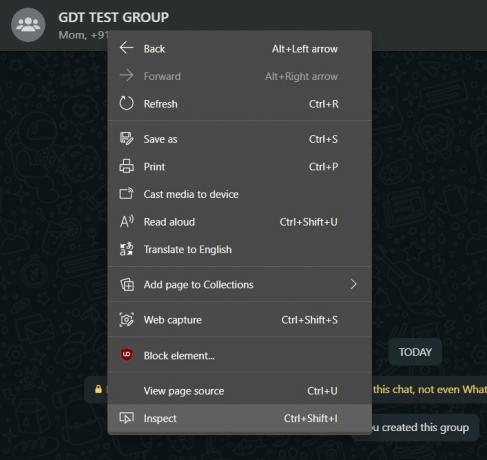
- Cela vous mènera à la section Éléments avec les codes requis en surbrillance. Jetez un œil aux codes et vous devriez voir tous les noms ou numéros des membres du groupe WhatsApp que vous pourriez extraire.

- Faites donc un clic droit sur les codes en surbrillance, sélectionnez Copier> Copier le HTML externe.

- Ouvrez maintenant l'éditeur de texte de votre choix (par exemple, le Bloc-notes) et collez-y le code. Chaque contact est séparé par une virgule, vous pouvez changer ces virgules en
. Cela ajoutera une «ligne de rupture» et déplacera chaque contact vers une nouvelle ligne. Cela facilitera la lecture sur un navigateur Web. - Enfin, enregistrez ce fichier au format HTML.

- Double-cliquez pour l'ouvrir et il sera lancé sur votre navigateur Web.

- C'est ça. Vous pouvez maintenant copier-coller ces coordonnées sur un Excel ou tout autre fichier de votre choix.
C'était donc la première méthode pour extraire les contacts de votre groupe WhatsApp. Tournons notre attention vers la suivante.
MÉTHODE 2: via une extension tierce
- Rendez-vous sur le Chrome Web Store et recherchez Exportateur de contacts de groupe Whatsapp. Cliquez ensuite sur le bouton Ajouter à Chrome.
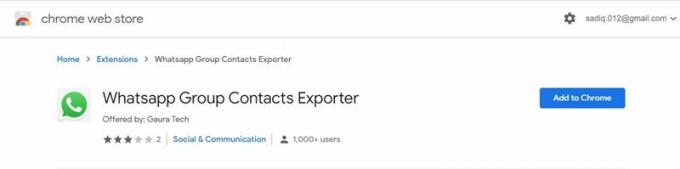
- Ensuite, cliquez sur le bouton Ajouter une extension dans la fenêtre contextuelle qui apparaît.
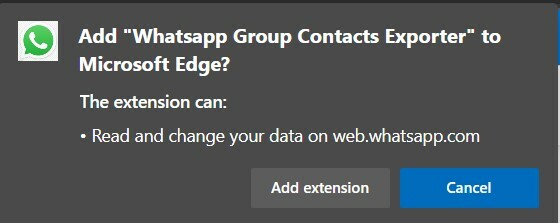
- Une fois l'extension ajoutée au navigateur, lancez WhatsApp Web sur votre PC et connectez-y votre compte.
- Ouvrez le groupe préféré de votre choix et vous devriez alors voir les contacts de téléchargements de
notification, - Cliquez dessus et suivez les instructions à l'écran pour enregistrer ces coordonnées.
C'est ça. Ce sont les deux méthodes différentes pour extraire les contacts de votre groupe WhatsApp. Faites-nous savoir lequel vous avez choisi dans la section commentaires ci-dessous. Pour terminer, en voici également Trucs et astuces iPhone, Trucs et astuces PC, et Trucs et astuces Android utile qui mérite votre attention.



